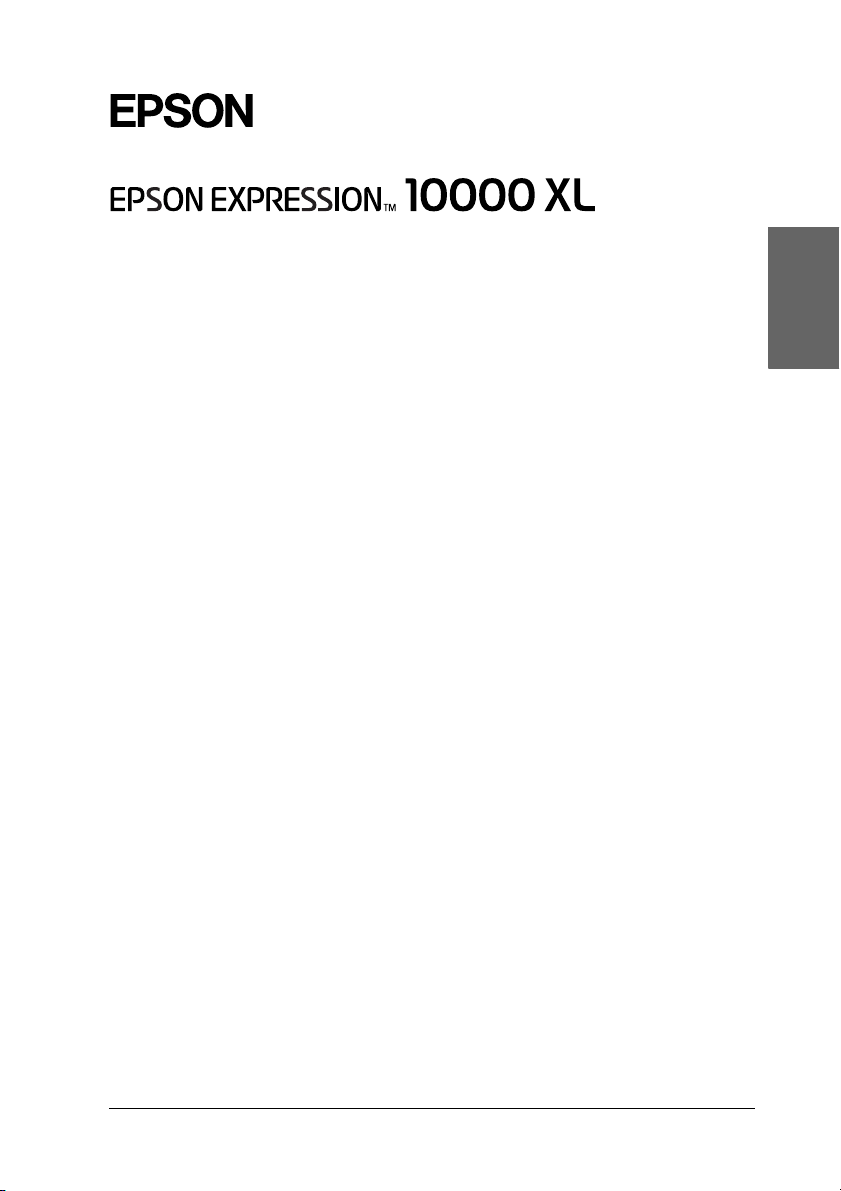
®
Scanner d’images couleur
Guide d’installation
1 Consignes de sécurité . . . . . . . . . . . . . . . . 4
2 Prise en main du scanner. . . . . . . . . . . . . . 6
3 Installation du logiciel . . . . . . . . . . . . . . . . . 8
4 Installation du scanner . . . . . . . . . . . . . . . 11
5 Utilisation du scanner . . . . . . . . . . . . . . . . 17
6 Options . . . . . . . . . . . . . . . . . . . . . . . . . . . . 21
7 En cas de problème . . . . . . . . . . . . . . . . . 32
Français
1

Où trouver des informations
Guide d’installation (ce document)
Ce guide indique comment configurer le scanner, installer le
logiciel du scanner et utiliser le scanner pour effectuer une
numérisation de base. Il indique aussi comment installer les
options.
Guide de référence en ligne
Le CD-ROM livré avec le scanner comprend
le Guide de référence en ligne et le pilote du
scanner.
Ce guide fournit des informations de base sur la numérisation. Il
contient des informations relatives aux paramètres et aux
fonctions du logiciel du scanner (EPSON Scan). Des informations
relatives à l’entretien, au dépannage, aux caractéristiques
techniques et au service clientèle sont également disponibles.
Informations relatives au logiciel du scanner Epson (aide
en ligne)
Cette aide fournit des informations détaillées sur le programme
EPSON Scan. Pour accéder à l’aide en ligne du logiciel, cliquez sur
le bouton Aide dans la fenêtre EPSON Scan.
Informations relatives aux autres logiciels
Pour plus d’informations, reportez-vous à la documentation de
chaque logiciel.
2
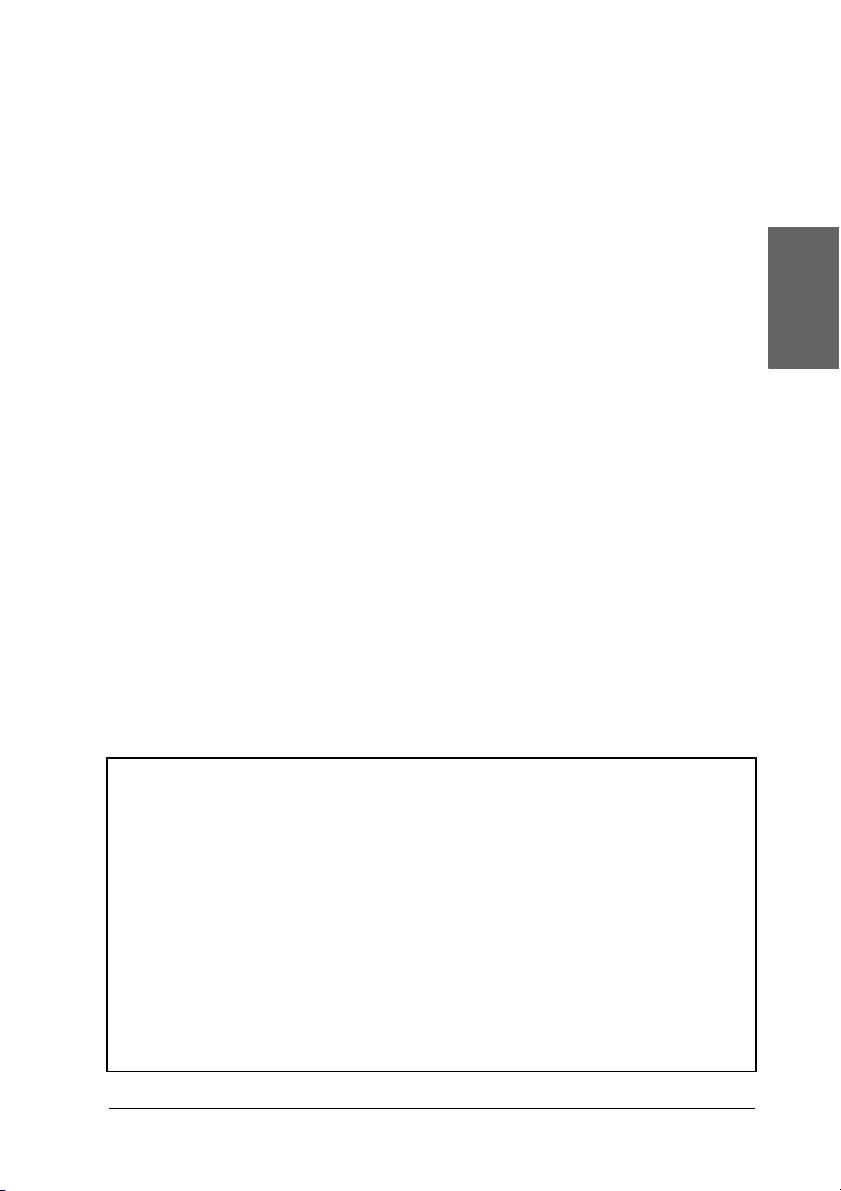
Tous droits réservés. Aucune partie de ce manuel ne peut être reproduite, stockée dans un
système documentaire ou transmise sous quelque forme ou de quelque manière que ce soit,
électronique, mécanique, par photocopie, enregistrement ou autre, sans l’accord préalable
écrit de Seiko Epson Corporation. Aucune responsabilité en matière de brevets ne s’applique
à l’utilisation des renseignements contenus dans le présent manuel ou aux dommages
pouvant résulter d’une telle utilisation.
Ni Seiko Epson Corporation ni ses filiales ne pourront être tenues responsables envers
l’acquéreur de ce produit ou envers les tiers des dommages, pertes, frais ou dépenses
encourus par l’acquéreur ou les tiers à la suite des événements suivants : accident, mauvaise
utilisation ou abus de ce produit, modifications, réparations ou altérations illicites de ce
produit.
Seiko Epson Corporation et ses filiales ne pourront être tenues responsables des dommages
ou problèmes survenus par suite de l’utilisation de produits optionnels ou consommables
autres que ceux désignés par Seiko Epson Corporation comme étant des Produits d’origine
Epson ou des Produits approuvés par Epson.
EPSON Scan est basé en partie sur les travaux du groupe indépendant JEPG.
EPSON est une marque déposée de Seiko Epson Corporation.
Microsoft et Windows sont des marques déposées de Microsoft Corporation aux États-Unis
d’Amérique et dans d’autres pays.
Adobe, Acrobat Reader et Photoshop sont des marques déposées de Adobe Systems
Incorporated.
Apple, Macintosh, Mac, iMac et Power Macintosh sont des marques déposées de Apple
Computer, Inc.
SilverFast est une marque ou une marque déposée de LaserSoft Imaging AG aux États-Unis
d’Amérique et dans d’autres pays.
Français
Avis général : Les autres noms de produit utilisés dans ce guide sont donnés uniquement à
titre d’identification et peuvent être des noms de marque de leur détenteurs respectifs.
Copyright © 2004, Seiko Epson Corporation, Nagano, Japon.
Indications Attention, Important et
Remarque
Attention : avertissement à suivre à la lettre pour éviter des
blessures corporelles.
w
Important : mise en garde à respecter pour éviter
d’endommager votre équipement.
c
Remarque : contient des informations importantes et des conseils
utiles sur le fonctionnement de votre scanner.
3
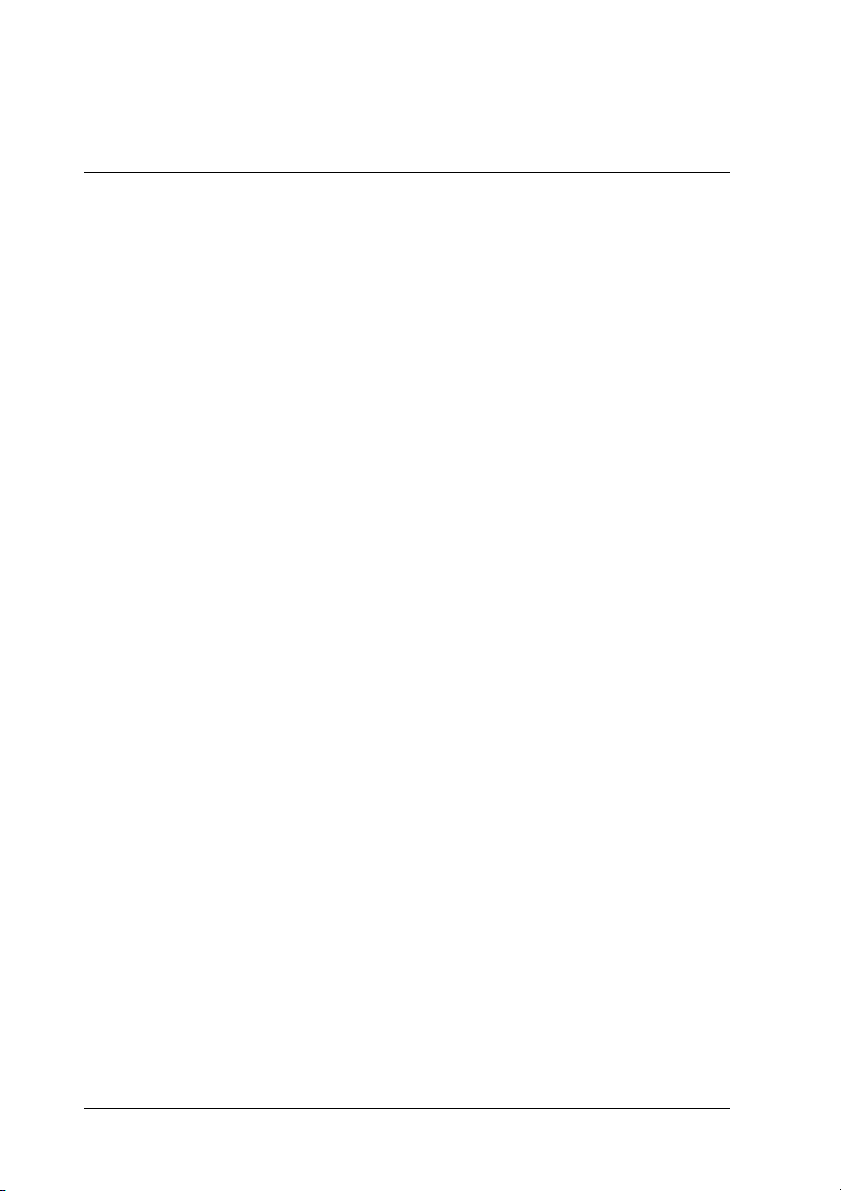
Consignes de sécurité
1
Consignes de sécurité importantes
Veuillez lire toutes ces instructions et les archiver afin de pouvoir
les retrouver le moment venu. Veuillez tenir compte des
avertissements et des instructions figurant sur le scanner.
❏ Débranchez le scanner avant de le nettoyer. Nettoyez
uniquement le scanner avec un chiffon humide. Ne renversez
pas de liquide sur le scanner.
❏ Ne placez pas le scanner sur une surface instable ou à
proximité d’une source de chaleur.
❏ Utilisez uniquement le cordon d’alimentation fourni avec ce
produit. L’utilisation d’un autre cordon vous expose à un
risque d’incendie ou d’électrocution.
❏ Le cordon d’alimentation fourni avec ce produit ne doit être
utilisé qu’avec celui-ci. Son utilisation avec un autre appareil
vous expose à un risque d’incendie ou d’électrocution.
❏ Le type d’alimentation utilisé doit être celui indiqué sur
l’étiquette du scanner. L’alimentation doit provenir
directement d’une prise de courant murale standard par
l’intermédiaire d’un cordon d’alimentation conforme aux
normes de sécurité en vigueur.
❏ Connectez l’équipement à des prises de courant correctement
mises à la terre. Évitez l’utilisation de prises de courant reliées
au même circuit que les photocopieurs ou les systèmes de
climatisation qui sont fréquemment arrêtés et mis en marche.
❏ Ne laissez pas le cordon d’alimentation se détériorer ou
s’effilocher.
4 Consignes de sécurité
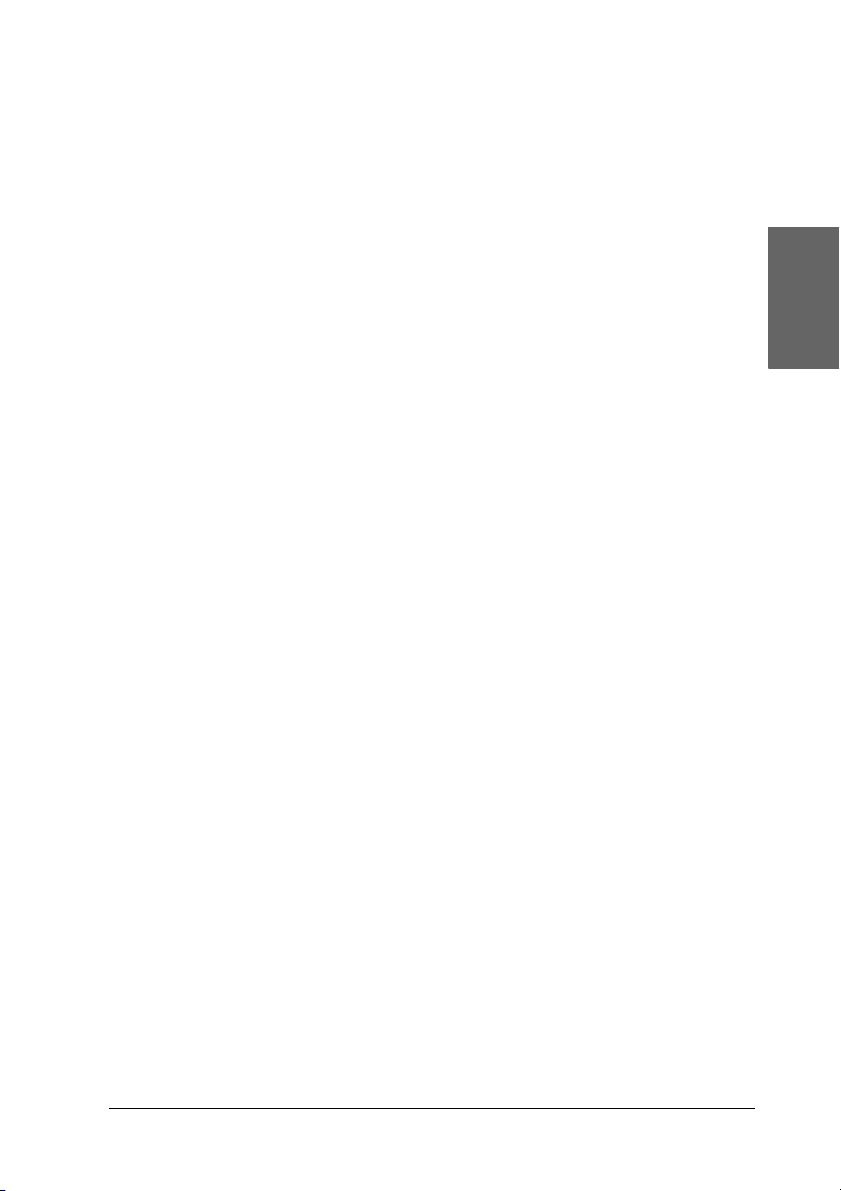
❏ Si vous utilisez un prolongateur électrique avec le scanner,
veillez à ce que l’ampérage total des périphériques reliés au
prolongateur ne dépasse pas l’ampérage correspondant au
calibre du cordon. Veillez également à ce que l’ampérage total
des périphériques branchés sur la prise de courant ne dépasse
pas le courant maximum que celle-ci peut supporter.
❏ Sauf mention explicite dans le présent Guide d’installation et
dans le Guide de référence en ligne, n’essayez pas d’assurer
vous-même l’entretien du scanner.
❏ Débranchez le scanner et faites appel à un technicien de
maintenance qualifié dans les cas suivants :
❏ le cordon d’alimentation ou la fiche est endommagé(e),
❏ du liquide s’est écoulé dans le scanner,
❏ le scanner est tombé ou le boîtier est endommagé,
❏ le scanner ne fonctionne pas normalement ou montre des
changements significatifs de performances (n’effectuez
aucun réglage sur les contrôles non traités dans les
instructions de fonctionnement).
Français
❏ Si vous devez utiliser le scanner en Allemagne, prenez en
compte le point suivant :
Le réseau électrique de l'immeuble doit être protégé par un
disjoncteur de 10 ou 16 ampères pour assurer une protection
adéquate du scanner contre les court-circuits et les
surintensités.
Note for German-speaking users:
Bei Anschluss des Scanners an die Stromversorgung muss
sichergestellt werden, dass die Gebäudeinstallation mit einer
10A- oder 16 A-Sicherung abgesichert ist.
Consignes de sécurité 5
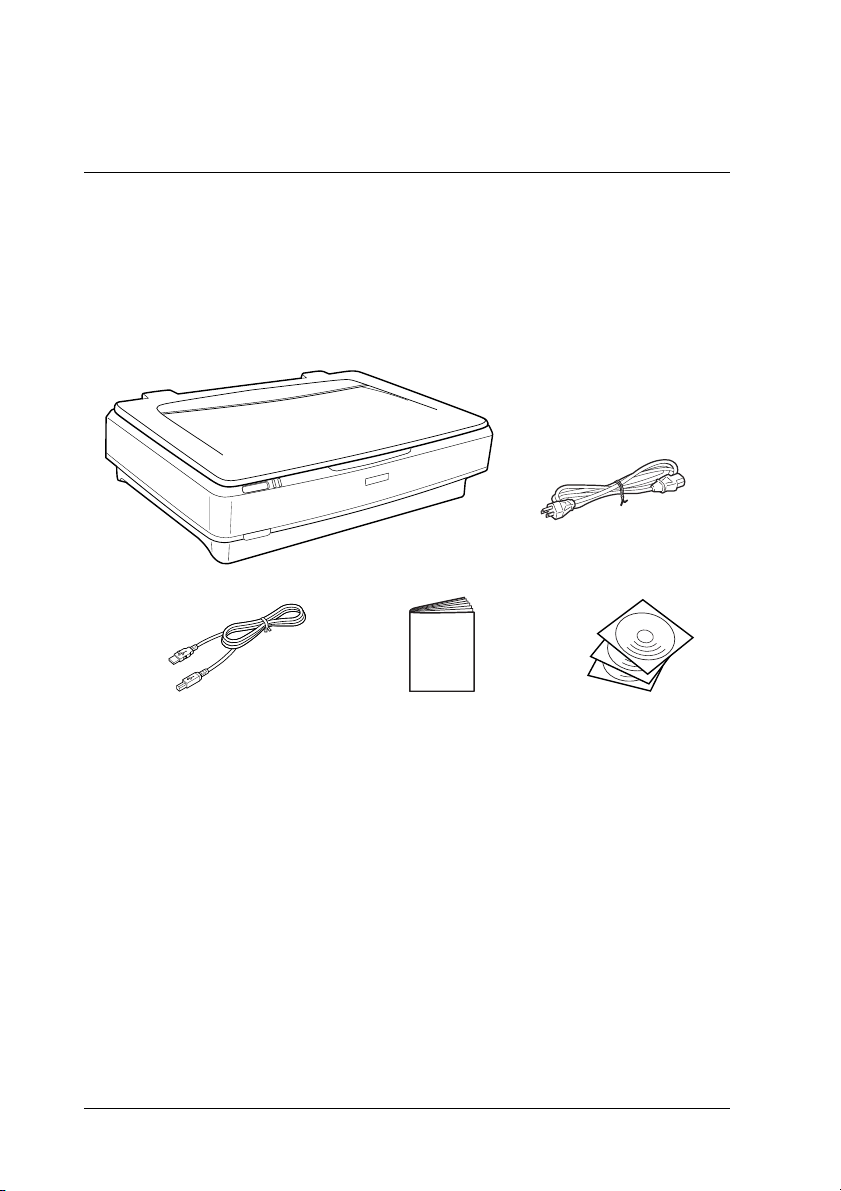
Prise en main du scanner
2
Déballage du scanner
Votre scanner EPSON Expression 10000XL est fourni avec des
CD-ROM qui comprennent le logiciel d’impression nécessaire à
l’exploitation du scanner, et des articles supplémentaires. Le
contenu peut varier selon le pays.
Câble d’interface USB
Scanner
Guide d’installation CD-ROM
Cordon
d’alimentation
6 Prise en main du scanner
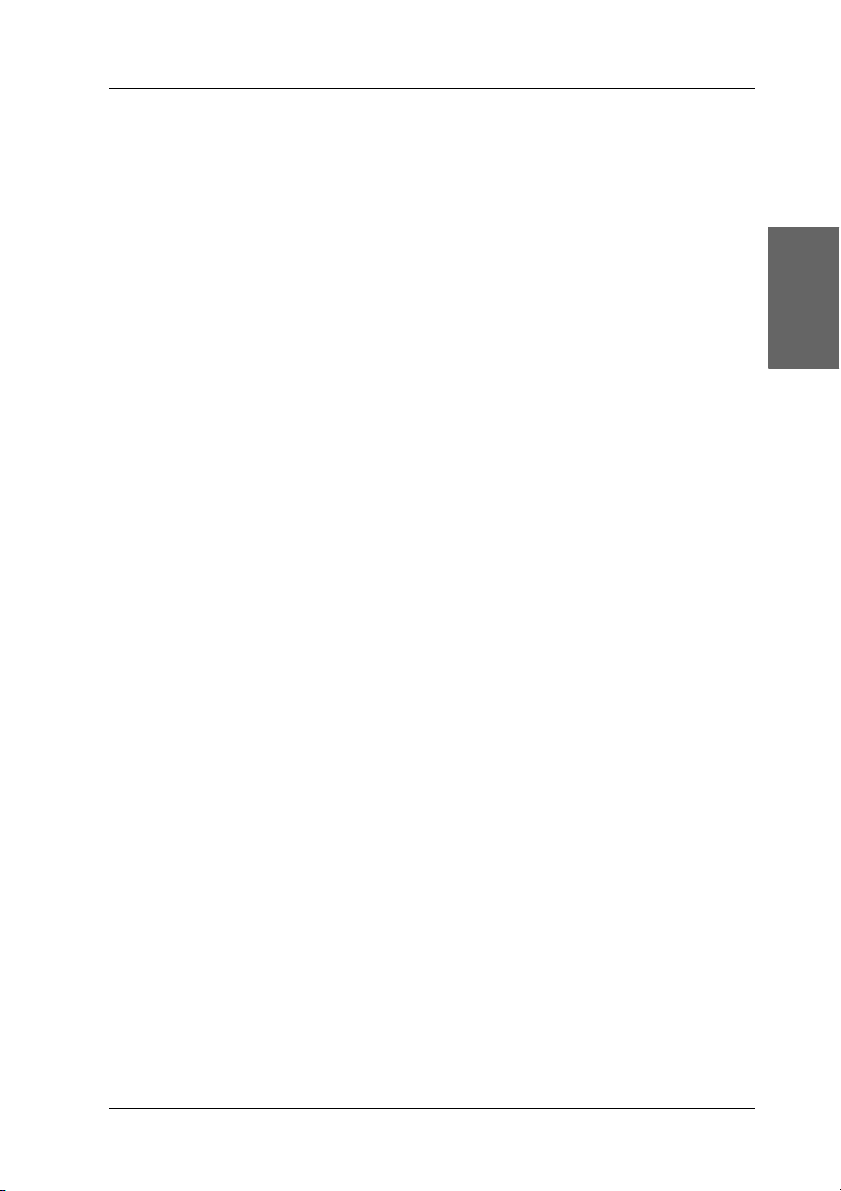
Options
Les options suivantes permettent d’accroître la polyvalence du
scanner. Pour plus de détails sur l’utilisation de ces options,
reportez-vous à la section “Options” à la page 21.
Remarque :
Certaines options ne sont pas disponibles dans certains pays.
Lecteur de transparents A3 (B81336✽)
Le lecteur de transparents vous permet de numériser des
documents transparents, notamment des bandes de film et des
diapositives de 35 mm. Vous pouvez numériser des films dont la
taille est au maximum équivalente à 309 x 420 mm à l’aide de la
zone de lecture du lecteur de transparents.
Chargeur automatique de documents A3 (B81321✽)
Le chargeur automatique de documents vous permet de
numériser automatiquement jusqu’à 100 pages simples ou
recto-verso. Cet accessoire en option entraîne les documents en
commençant par la page du dessus, face imprimée orientée vers
le bas, afin de préserver l’ordre des pages de l’original.
Si vous utilisez cette option avec un logiciel de reconnaissance
optique des caractères, vous pouvez utiliser le texte numérisé
dans des programmes de traitement de texte comme si vous
l’aviez tapé vous-même.
Carte EPSON Network Image Express (B80839✽)
La carte EPSON Network Image Express permet de partager en
réseau un scanner EPSON prenant en charge EPSON Scan et une
connexion réseau. Vous pouvez ainsi effectuer diverses
opérations de numérisation dans un environnement réseau en
réalisant des économies d’énergie et d’espace. Pour plus
d’informations, reportez-vous à la documentation fournie avec le
produit.
Français
Remarque :
L’astérisque placé en dernière position du numéro de produit représente
un chiffre qui varie en fonction du pays.
Prise en main du scanner 7
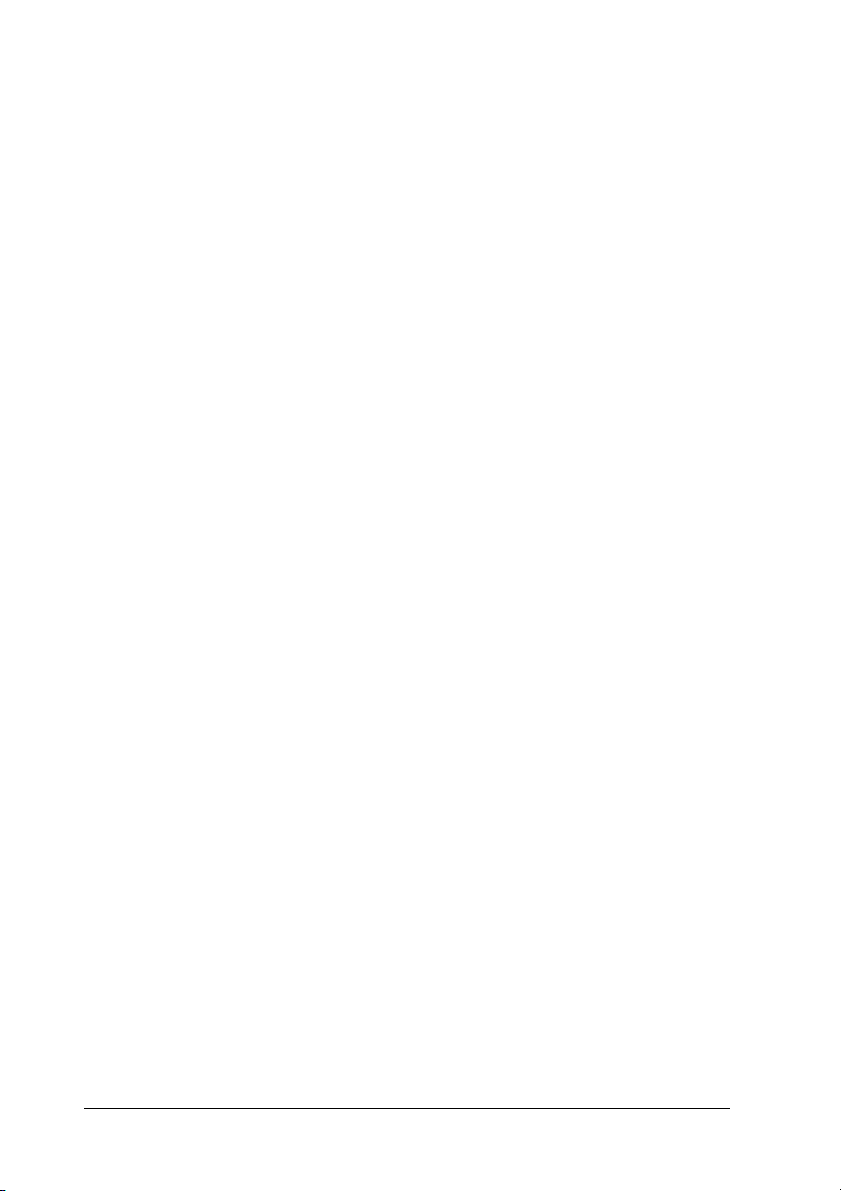
Installation du logiciel
3
Le CD du logiciel comprend le logiciel du scanner et le Guide de
référence en ligne.
Vous devez installer le logiciel AVANT de connecter le scanner
à l’ordinateur.
Remarque :
❏ Sous Windows XP et Windows 2000, vous devez disposer des
privilèges d’administrateur pour installer le logiciel.
❏ EPSON Scan ne prend pas en charge le système de fichiers UNIX
pour Mac OS X. Vous devez installer le logiciel sur un disque ou
une partition qui n’utilise pas le système de fichiers UNIX.
Remarque pour les utilisateurs de Mac OS X 10.3 :
N’utilisez pas la fonction de changement rapide de compte utilisateur
(Fast User Switching) lorsque vous utilisez le scanner Expression
10000XL.
Insérez le CD du logiciel dans le lecteur de CD-ROM ou de DVD.
Suivez ensuite les instructions ci-dessous pour démarrer le
programme d’installation.
Utilisateurs de Windows
1. Le programme d’installation se lance automatiquement. Si
nécessaire, démarrez-le en double-cliquant sur l’icône du
CD-ROM EPSON.
2. Si un message vous invitant à désactiver le logiciel du
programme antivirus s’affiche, cliquez sur Continuer.
3. Sélectionnez une langue si vous êtes invité à le faire.
4. Sur l’écran d’installation du logiciel, cliquez sur Installer
EPSON Scan. Suivez les instructions qui s’affichent à l’écran
jusqu’à ce que le logiciel soit installé.
8 Installation du logiciel
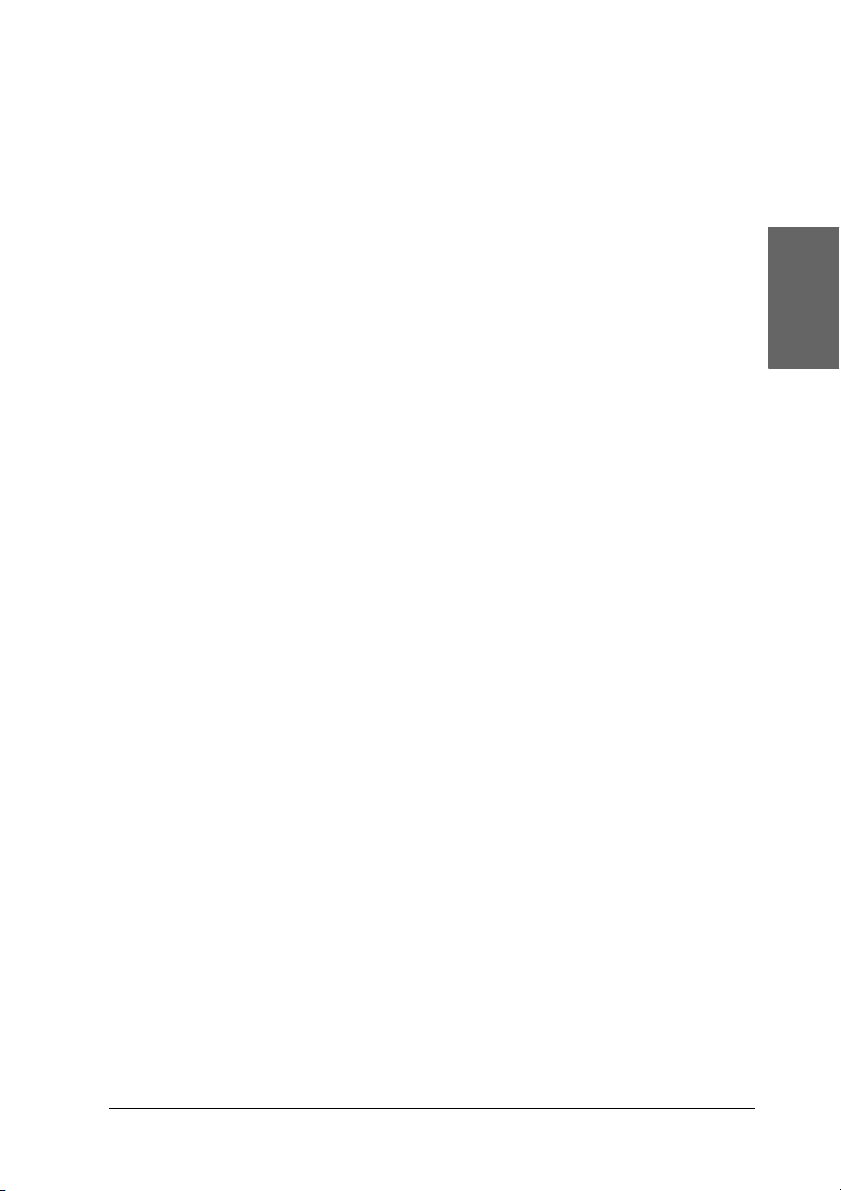
5. Sur l’écran d’installation du logiciel, cliquez sur Installer le
Guide de référence. Suivez les instructions qui s’affichent
à l’écran jusqu’à ce que le logiciel soit installé.
6. Lorsqu’un message s’affiche pour indiquer que l’installation
est terminée, cliquez sur Quitter.
Remarque :
Si les logiciels Adobe Photoshop Elements et LaserSoft SilverFast ne sont
pas déjà installés sur votre ordinateur, procédez à leur installation à
l’aide des CD-ROM fournis avec le scanner. Pour installer les logiciels,
insérez le CD Photoshop ou le CD SilverFast dans le lecteur de
CD-ROM et suivez les instructions qui s’affichent à l’écran.
Utilisateurs de Macintosh
Installation de EPSON Scan
1. Utilisateurs de Mac OS X :
Double-cliquez sur l’icône du CD-ROM EPSON située sur le
bureau. Double-cliquez sur le dossier EPSON Scan situé dans
le dossier EPSON et double-cliquez sur le dossier Mac OS X.
Utilisateurs de Mac OS 9 :
Double-cliquez sur le dossier EPSON Scan situé dans le
dossier EPSON. Double-cliquez sur le dossier Mac OS 9, puis
sur le dossier correspondant à votre langue. Si le dossier
EPSON Scan ne s’ouvre pas automatiquement,
double-cliquez sur l’icône du CD-ROM EPSON.
Français
2. Double-cliquez sur l’icône EPSON Scan Installer et suivez les
instructions qui s’affichent à l’écran jusqu’à ce que le logiciel
soit installé.
Utilisateurs de Mac OS X :
Si la fenêtre d’authentification s’affiche, cliquez sur l’icône de
la clé, saisissez le nom et le mot de passe de l’administrateur
et cliquez sur OK.
3. Lorsqu’un message s’affiche pour indiquer que l’installation
est terminée, cliquez sur Quitter.
Installation du logiciel 9
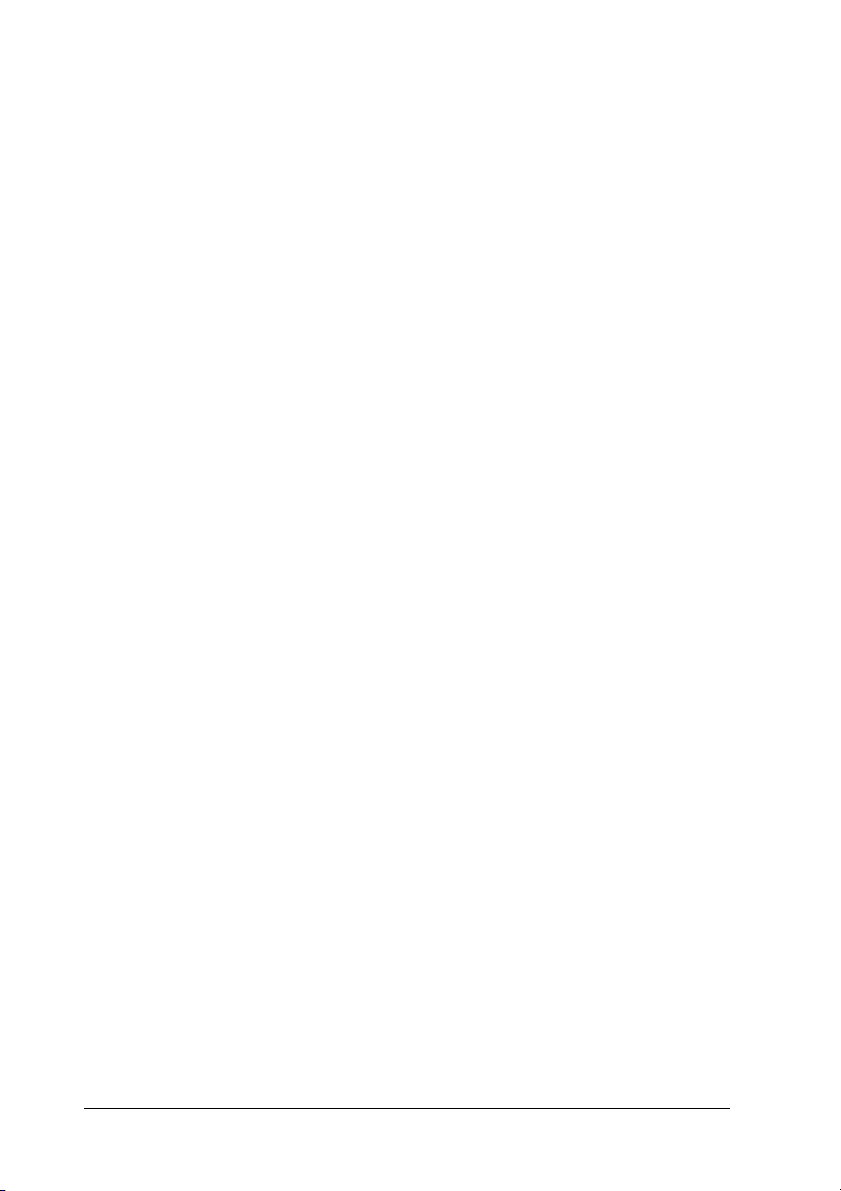
Installation du Guide de référence
1. Utilisateurs de Mac OS X :
Double-cliquez sur l’icône du CD-ROM EPSON située sur
votre bureau et double-cliquez sur le dossier Manuel situé
dans le dossier EPSON.
Utilisateurs de Mac OS 9 :
Double-cliquez sur l’icône Manuel située dans le dossier
EPSON. Si le dossier EPSON Scan ne s’ouvre pas
automatiquement, double-cliquez sur l’icône du CD-ROM
EPSON.
2. Double-cliquez sur le dossier correspondant à votre langue et
double-cliquez sur l’icône Installer. Suivez les instructions qui
s’affichent à l’écran jusqu’à ce que le logiciel soit installé.
3. Lorsqu’un message s’affiche pour indiquer que l’installation
est terminée, cliquez sur OK.
Remarque :
Si les logiciels Adobe Photoshop Elements et LaserSoft SilverFast ne sont
pas déjà installés sur votre ordinateur, procédez à leur installation à
l’aide des CD-ROM fournis avec le scanner. Pour installer les logiciels,
insérez le CD Photoshop ou le CD SilverFast dans le lecteur de
CD-ROM et suivez les instructions qui s’affichent à l’écran.
10 Installation du logiciel
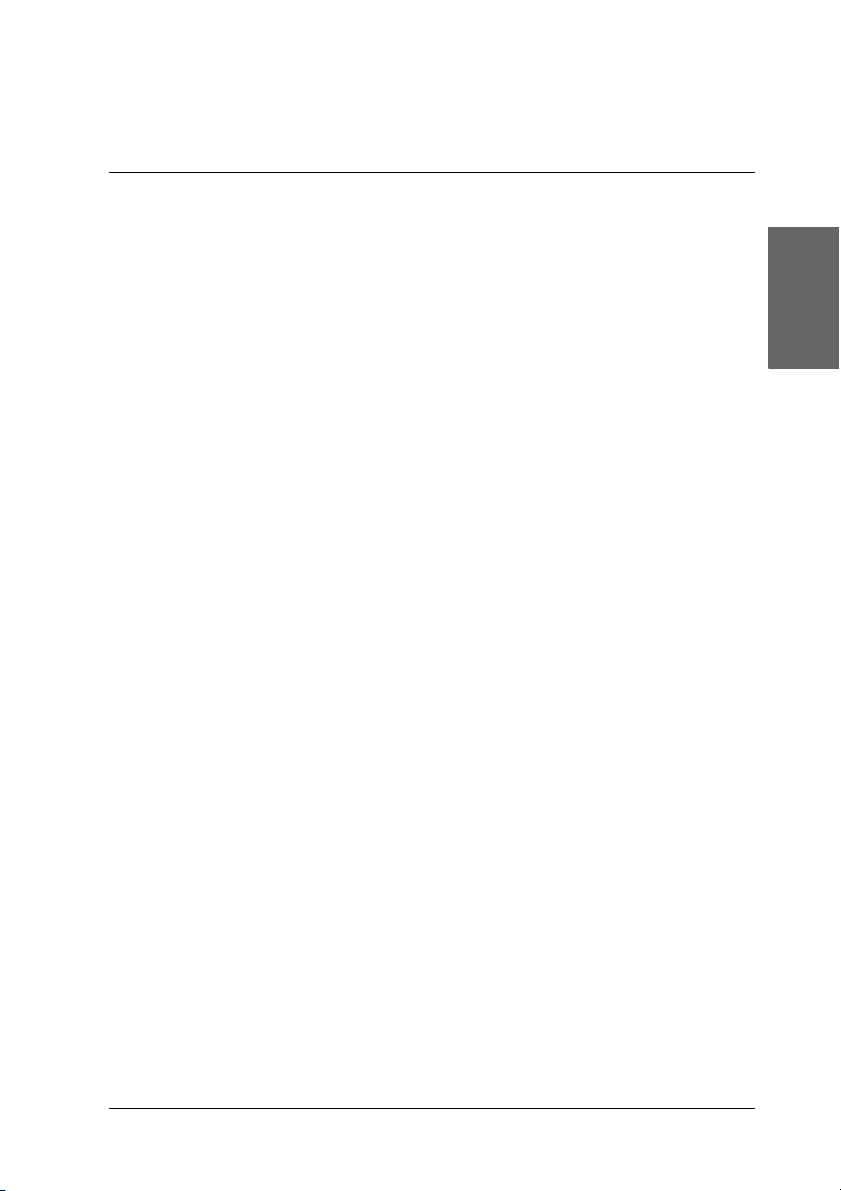
Installation du scanner
4
Choix d’un emplacement pour le scanner
Lors de la sélection d’un emplacement pour le scanner, suivez les
conseils ci-dessous :
❏ Placez le scanner sur une surface plane et stable. Le scanner
ne fonctionne pas correctement s’il est placé en position
inclinée.
❏ Placez le scanner suffisamment près de l’ordinateur pour
permettre un raccordement aisé du câble d’interface.
❏ Placez le scanner à proximité d’une prise de courant
permettant un débranchement facile du cordon
d’alimentation.
❏ Maintenez le scanner à l’écart des températures élevées, de
l’humidité, de la saleté et de la poussière. Évitez également
d’utiliser ou d’entreposer le scanner dans des endroits soumis
à de brusques variations de température et d’humidité.
❏ Maintenez le scanner à l’écart du rayonnement solaire direct
et des fortes sources lumineuses.
❏ Évitez les endroits soumis aux chocs et aux vibrations.
Français
Installation du scanner 11
